아이폰 홈 화면에 있는 앱의 아이콘 위치를 변경하고 싶을 떄 앱을 길게 터치해서 홈 화면 편집으로 전환한 후 앱을 드래그해서 홈 화면 페이지를 이동할 수 있는데요.
한두개의 앱을 이동하는 것은 문제가 없지만 앱 여러개를 다중 이동 해야 할 때 폴더를 만들어서 폴더 통째로 이동할 때가 있습니다.
폴더를 만들어 앱 여러개를 이동하는 경우 폴더 안에 있는 앱을 다시 꺼내야 하는 불편함이 있는데, 홈 화면 정리를 위해 앱 여러개를 이동할 때 폴더 없이 수월하게 이동하는 팁을 알려드릴까 합니다.
아이폰 앱 여러개 선택하기
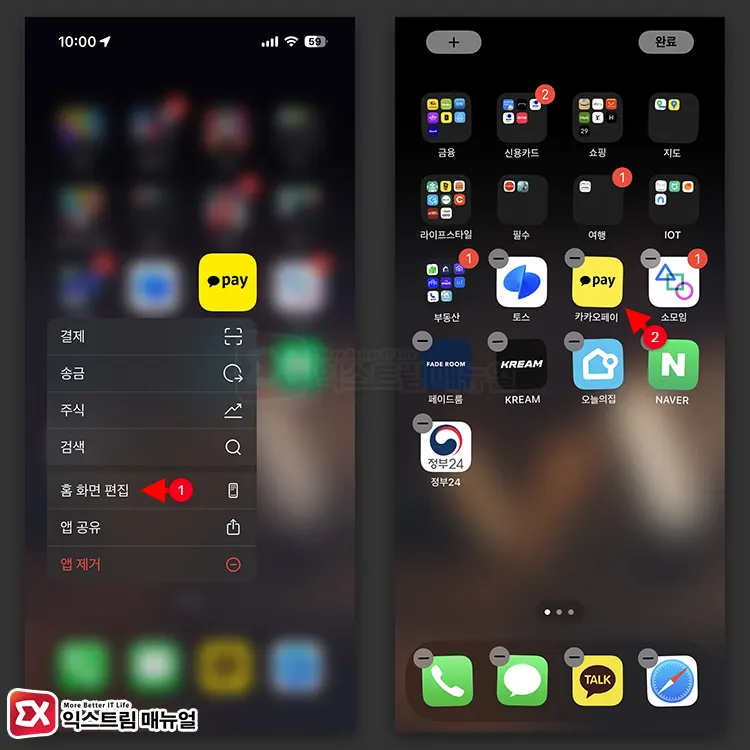
- 홈 화면의 앱 아이콘을 길게 터치한 다음 메뉴에서 홈 화면 편집을 선택합니다.
- 다른 화면으로 이동할 앱을 길게 누른 상태를 유지합니다.
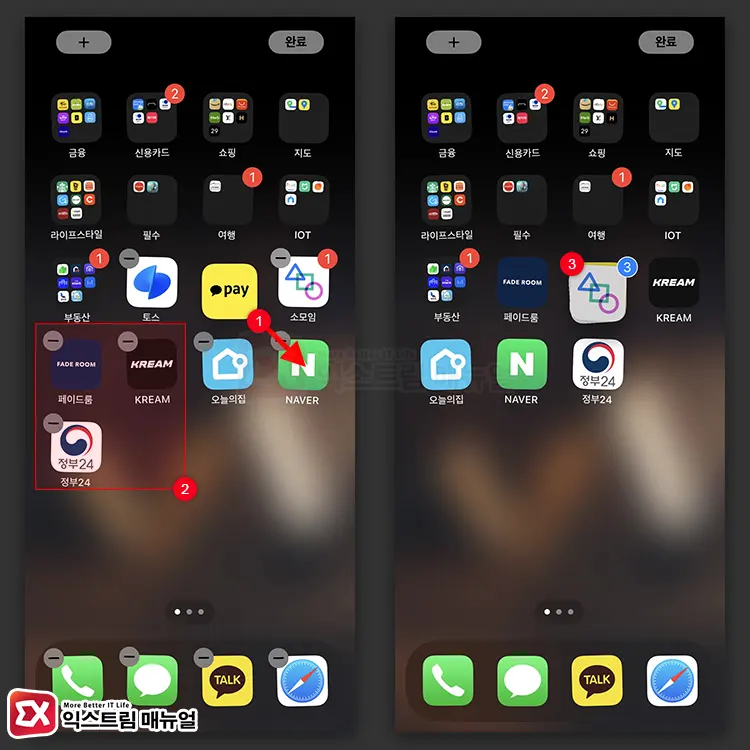
- 길게 누른 아이콘을 조금 옮기면 아이콘 왼쪽 상단의 – 버튼이 사라지는데, 이 때 같이 이동할 앱을 여러 개 선택합니다.
- 앱 여러개가 선택되면 한 묶음으로 표시되며 선택한 앱의 개수가 표시됩니다.
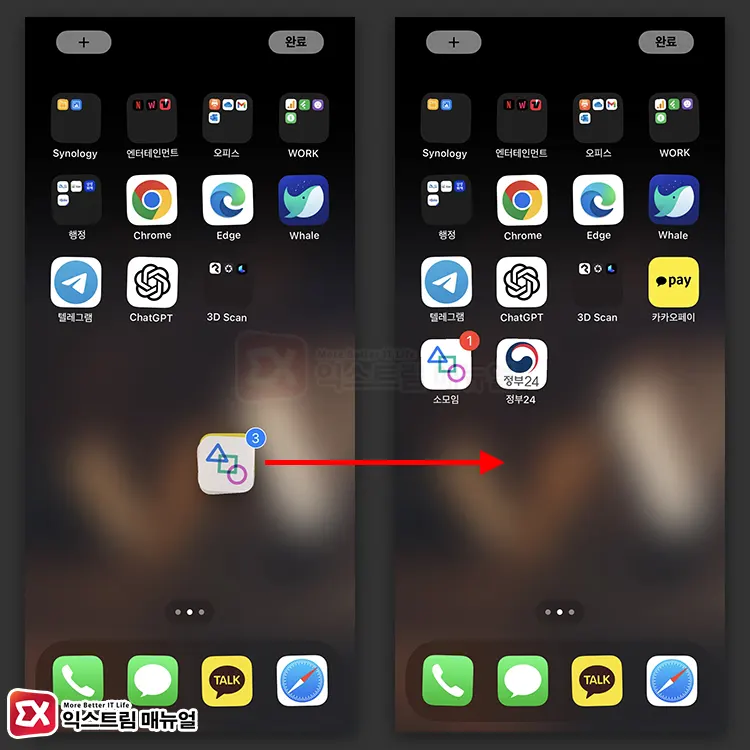
- 이 상태에서 앱 묶음을 화면 좌우로 이동하면 아이폰 앱 여러개 한꺼번에 이동하기가 가능합니다.
- 드래그한 아이콘 묶음에서 손을 떼면 선택한 순서대로 앱이 배치되는 것을 확인할 수 있습니다.


![iOS 26 How to Revert iPhone Alarm Slide to Stop to a Button iOS 26 How to Revert iPhone Alarm Slide to Stop to a Button - [iOS 26] 아이폰 알람 '밀어서 중단'을 버튼으로 되돌리는 방법](https://extrememanual.net/wp-content/uploads/2025/12/iOS-26-How-to-Revert-iPhone-Alarm-Slide-to-Stop-to-a-Button-363x204.webp)
